
Varsayılan olarak, Word'deki canlı köprüler açılır.“Ctrl” düğmesini basılı tutup bağlantıyı tıklatarak varsayılan tarayıcıyı seçin. Bir köprüyü izlemek için sadece tek bir tıklamayı tercih ediyorsanız, bir ayar kullanarak “Ctrl + Tıklamayı” kolayca devre dışı bırakabilirsiniz.
Bu ayara erişmek için “Dosya” sekmesine tıklayın.

Sahne arkası ekranında, soldaki öğeler listesinde “Seçenekler” i tıklayın.
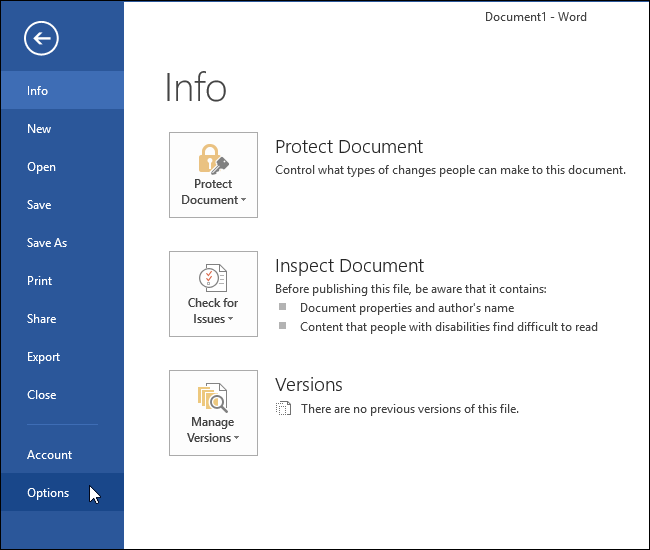
“Kelime Seçenekleri” iletişim kutusunda soldaki öğeler listesinde “Gelişmiş” i tıklayın.

“Düzenleme seçenekleri” bölümünde, “CTRL + Kullan'ı tıklayarak köprüyü takip et” onay kutusunu işaretleyin, böylece kutuda NO onay işareti yoktur.

Değişikliği kabul etmek ve “Kelime Seçenekleri” iletişim kutusunu kapatmak için “Tamam” ı tıklayın.

Şimdi, farenizi bir köprünün üzerine getirdiğinizde, imleç hemen bir el değiştirir ve bağlantıyı takip etmek için bir kez tıklayabilirsiniz.

NOT: Bu seçeneğin kapatılması, imleci oraya yerleştirmek için köprü metnine tıklamanızı engeller, tıklatıldığında bağlantı varsayılan tarayıcıda açılır. İmleci köprü içine taşımak için ok tuşlarını kullanmanız gerekir.
İçinde boşluk olan bir web adresiniz varsa,Word'ün siz yazarken otomatik olarak canlı bir köprü oluşturmasını sağlamanın kolay bir yoludur. Ayrıca, siz yazarken otomatik olarak köprü oluşturma özelliğini devre dışı bırakabilir veya mevcut köprüleri belgenizden kaldırabilirsiniz.








